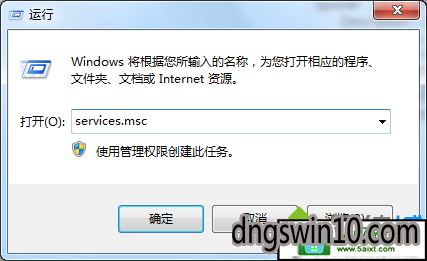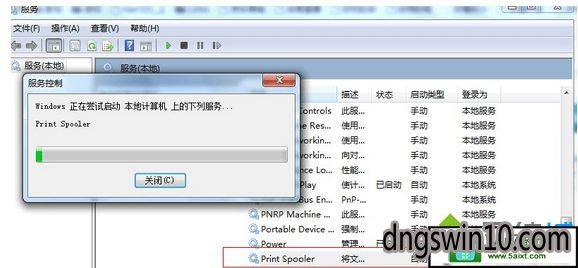| 计算机无法启动打印服务,win10系统打印服务无法启动的设置教程 | 您所在的位置:网站首页 › win10启动服务失败权限怎么办 › 计算机无法启动打印服务,win10系统打印服务无法启动的设置教程 |
计算机无法启动打印服务,win10系统打印服务无法启动的设置教程
|
win10系统使用久了,好多网友反馈说win10系统打印服务无法启动的问题,非常不方便。有什么办法可以永久解决win10系统打印服务无法启动的问题,面对win10系统打印服务无法启动的图文步骤非常简单,只需要1、首先,运行“services.msc”(不要引号,下同),找到“print spooler”,看启动类型是否为“自动”,如果不是“自动”,更改为“自动”。再看左边对print spooler的描述为“将文件加载到内存供稍后打印”,上面有“启动此服务”(“启动”二字为蓝色加下划线)字样,点击启动,windows会调用此项服务,如果这样就能成功启动;2、或许由于windows升级或者病毒入侵,往往关于此项的文件和注册表项已被修改(由于spoolsv.exe文件较少调用,常常被病毒文件利用拿来隐藏),现在最主要的工作是要手动修复print spooler服务文件和注册表。操作如下:就可以了。就可以解决win10系统打印服务无法启动的问题,针对此问题小编给大家收集整理的问题,针对此问题小编给大家收集整理具体的图文步骤: 1、首先,运行“services.msc”(不要引号,下同),找到“print spooler”,看启动类型是否为“自动”,如果不是“自动”,更改为“自动”。再看左边对print spooler的描述为“将文件加载到内存供稍后打印”,上面有“启动此服务”(“启动”二字为蓝色加下划线)字样,点击启动,windows会调用此项服务,如果这样就能成功启动;
2、或许由于windows升级或者病毒入侵,往往关于此项的文件和注册表项已被修改(由于spoolsv.exe文件较少调用,常常被病毒文件利用拿来隐藏),现在最主要的工作是要手动修复print spooler服务文件和注册表。操作如下: 3、运行“regedit”,进入注册表编辑器,找到:计算机 → HKEY_LoCAL_MACHinE → sYsTEM → CurrentControlset → services → spooler ,查看以下三项(一般此三项易被修改):description;displayname ;imagepath。windows7系统下的正确数据应为: description:@%systemroot%/system32/spoolsv.exe,-2 displayname:@%systemroot%/system32/spoolsv.exe,-1 imagepath:%systemRoot%/system32/spoolsv.exe 4、此外,查看系统盘(如C盘)下目录:C:/windows/system32/的spoolsv.exe文件,前面说过,此文件易被掉包,windows7下此文件大小应为309KB(注意:windows7下此文件与windowsxp下此文件虽名字相同,但是内容不同)。如果此文件正确再好不过,如果不对或者没有,就到其他windows7系统下的电脑相同目录复制此文件。(由于网络不便,博主在此不提供此文件,相信也很容易找到) 5、需修改部分已作修改,重新运行“services.msc”,照前面所讲启动print spooler服务即可。 关于win10打印服务无法启动的修复方法分享到这里了,遇到一样故障问题,不妨参考教程来解决吧。 |
【本文地址】